A negatív százalékértékeket nehéz észrevenni a munkalapok vizsgálatakor. Egyszerűen megkeresheti őket, ha speciális formázást alkalmaz a negatív százalékértékre, vagy feltételes formázási szabályt hoz létre.
Egyéni formátum létrehozása
Kövesse az alábbi lépéseket:
-
Jelölje ki a negatív százalékértékeket tartalmazó cellát vagy cellákat. Több cella kijelöléséhez tartsa lenyomva a Ctrl billentyűt az egyes cellák kijelölése közben.
-
Kattintson a Kezdőlap lap Cellák formázása > gombjára.
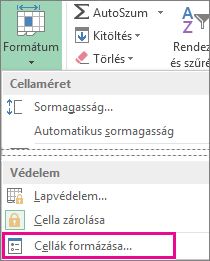
-
A Cellák formázása párbeszédpanel Kategória listájában kattintson az Egyéni elemre.
-
A Típus mezőbe írja be a következő formátumot: 0,00%;[ Piros]-0,00%.
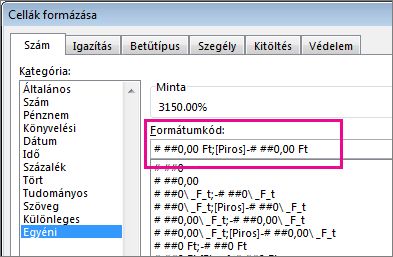
A negatív százalékérték most piros kiemelésben jelenik meg.
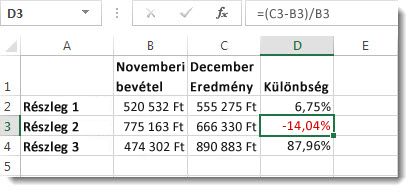
Tipp: Az egyéni formátumokat a program a munkafüzettel együtt menti. Amikor legközelebb alkalmaznia kell, kövesse a fenti 2. és 3. lépést, és az egyéni formátumot megtalálja a Típus listában. Ha más munkafüzetekben egyéni formátumot használ, mentse amunkafüzetet sablonként, majd alapozza a jövőbeli munkafüzeteket erre a sablonra.
Egyéni formázási szabály létrehozása
Az alábbi lépésekkel egyéni formázási szabályt hozhat létre – amely csak abban a munkalapon lesz elérhető, amelyikben létrehozza.
-
Jelölje ki a munkalapon azt a cellatartományt, amelybe negatív százalékértékeket fog beírást beírásra.
-
Kattintson a Kezdőlap lap Feltételes formázás > Új szabály menüpontjára.
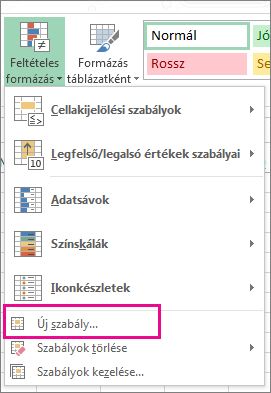
-
Az Új formázási szabály párbeszédpanelen jelölje be a Csak az adatokat tartalmazó cellák formázása jelölőnégyzetet.
-
A Szabály leírásának szerkesztése előugró Csak a következővel formázott cellák formázása ablakban válassza a kisebb mint lehetőséget.
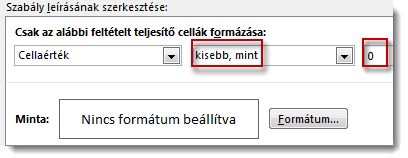
-
Írja be a mezőbe a 0 számot.
-
Kattintson a Formátum gombra.
-
A Cellák formázása párbeszédpanelen válasszon egy betűtípust vagy cellaszínt, majd kattintson kétszer az OK gombra.
Amikor negatív százalékot ír be a kijelölt tartományba, a program automatikusan pirossal formázza azt.
További segítségre van szüksége?
Kérdéseivel mindig felkeresheti az Excel technikai közösség egyik szakértőjét, vagy segítséget kérhet a közösségekben.










